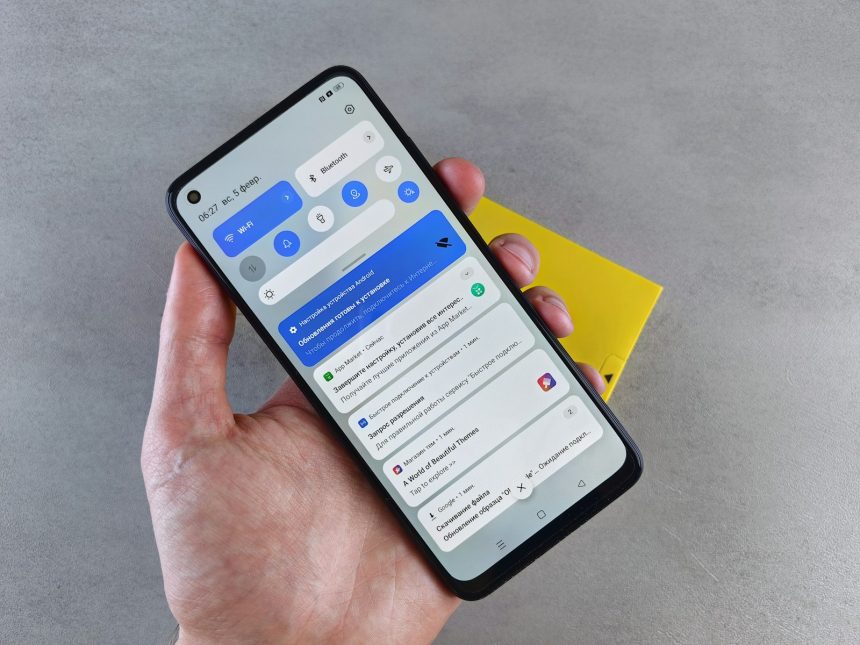Zmiana języka w telefonie może być kluczowa, zwłaszcza gdy urządzenie zostało zakupione za granicą lub chcemy dostosować je do własnych preferencji. W artykule dowiesz się, jak krok po kroku przejść przez ustawienia językowe, dodać nowy język i ustawić go jako domyślny. Zajrzyj do sekcji dotyczących preferencji regionalnych oraz zmiany języka poszczególnych aplikacji i klawiatury, aby w pełni spersonalizować swoje urządzenie!
Jak zmienić język w telefonie?
Zmiana języka w telefonie jest prosta. Wystarczy wejść w ustawienia urządzenia i znaleźć sekcję „Języki i metody wprowadzania”. Tam można dostosować język całego systemu oraz ustawić preferencje regionalne.
W tej części masz możliwość dodania nowych języków do swojej listy opcji:
- zazwyczaj dostępne są liczne popularne języki,
- dodanie nowego języka to zaledwie kilka kliknięć,
- kiedy już go dodasz, możesz ustawić go jako domyślny.
Następnie przeciągnij wybrany język na szczyt listy preferowanych. W ten sposób stanie się on głównym językiem systemowym telefonu, co sprawi, że cały interfejs oraz komunikaty będą wyświetlane zgodnie z twoim wyborem.
Pamiętaj, że zmiana ta wpływa nie tylko na tekstowy interfejs telefonu, ale także na inne aspekty użytkowania smartfona, takie jak:
- format dat,
- jednostki miar,
- funkcjonowanie niektórych aplikacji.
Przełączanie się pomiędzy różnymi dodatkowymi językami jest intuicyjne i szybkie dzięki możliwości zarządzania nimi bezpośrednio z poziomu ustawień telefonu. To zapewnia elastyczność korzystania z urządzenia w różnych kontekstach kulturowych i zawodowych.
Modyfikacja preferencji dotyczących języka może być szczególnie pomocna podczas podróży lub pracy w międzynarodowym środowisku. Dzięki temu można dostosować narzędzia komunikacyjne do lokalnych standardów danego regionu.
Jak przejść do ustawień językowych?
Aby zmienić język w telefonie, rozpocznij od ekranu głównego. Poszukaj ikony aplikacji przypominającej koło zębate lub narzędzia — czyli ikony Ustawienia. Naciśnij ją, aby otworzyć menu ustawień.
Wśród dostępnych opcji znajdź sekcję „System”. Tam zobaczysz „Język i wprowadzanie”, która umożliwia zarządzanie językami oraz metodami wpisywania tekstu. Kliknij tę opcję, by uzyskać dostęp do wszystkich ustawień dotyczących języka systemowego.
W tym miejscu możesz:
- zmienić podstawowy język wyświetlania,
- dodać nowe języki do preferowanej listy,
- wybrać pożądany język i przeciągnąć go na szczyt listy, co ustawi go jako domyślny.
W ten sposób interfejs dostosuje się do Twojego wyboru.
Dodawanie i wybór nowego języka
Aby włączyć nowy język na telefonie, należy wejść w ustawienia systemowe i wybrać zakładkę „Język i wprowadzanie”. Tam znajdziesz opcję pozwalającą dodać kolejny język do listy:
- kliknij „Dodaj język”,
- wybierz język, który cię interesuje z proponowanej listy,
- po dodaniu można ustawić go jako domyślny, przesuwając go na szczyt listy.
Cały proces jest nieskomplikowany i pozwala na efektywne zarządzanie wielojęzycznością. To szczególnie przydatne dla osób funkcjonujących w różnych kulturach lub środowiskach zawodowych. Zmiana języka wpływa na cały interfejs telefonu oraz aplikacje, które automatycznie dostosowują się do nowych ustawień. Dzięki temu korzystanie z urządzenia staje się bardziej intuicyjne i dopasowane do osobistych preferencji użytkownika.
Przeciąganie języka na górę listy preferowanych języków
Aby ustawić wybrany język jako główny, wystarczy przeciągnąć go na początek listy w ustawieniach telefonu. Najpierw dotknij i przytrzymaj nazwę języka, a następnie przesuń ją na pierwsze miejsce. W ten sposób zmienisz podstawowy język systemu, co wpłynie na wygląd interfejsu oraz komunikaty wyświetlane przez urządzenie.
Przeciąganie języka na szczyt listy to szybka metoda zmiany ustawień językowych. Użytkownicy mogą z łatwością dostosować swoje urządzenia do wymagań pracy czy codziennego życia. Jest to szczególnie przydatne dla osób często podróżujących lub pracujących w międzynarodowych środowiskach, ponieważ pozwala elastycznie zarządzać preferencjami bez konieczności skomplikowanego grzebania w ustawieniach.
Zmiana kolejności wpływa nie tylko na tekst interfejsu użytkownika, ale również na format dat i jednostki miary. Dzięki intuicyjnemu zarządzaniu listą użytkownicy szybko dostosują swoje urządzenia do lokalnych standardów regionu lub potrzeb zawodowych.
Preferencje regionalne i ich wpływ na język telefonu
Regionalne preferencje mają istotny wpływ na język używany w telefonie. Pozwalają one dostosować ustawienia systemowe do lokalnych standardów, obejmując nie tylko interfejs, ale także formaty dat czy jednostki miary. Dzięki temu użytkownik może zindywidualizować swoje urządzenie zgodnie z własnymi potrzebami oraz kulturowym kontekstem regionu.
Zmiana języka telefonu to proces prosty, umożliwiający dostosowanie go do wymagań związanych z podróżą lub pracą w różnych krajach. Język urządzenia, znany również jako język systemowy, odgrywa tu kluczową rolę. Wybierając konkretny region, automatycznie ustawiamy odpowiedni wariant języka, co może wpłynąć na sposób prezentacji treści i działanie aplikacji. Na przykład wybór Wielkiej Brytanii spowoduje zastosowanie brytyjskiego angielskiego oraz lokalnych jednostek miar.
Dzięki tym opcjom telefon staje się bardziej intuicyjny i dopasowany do użytkownika. Osoby korzystające z urządzeń mogą łatwo przemieszczać się między różnymi ustawieniami w zależności od miejsca pobytu lub specyfiki zadania. Personalizacja języka smartfona pozwala na lepsze dostosowanie do indywidualnych preferencji i codziennych wymagań użytkowników.
Jak ustawić preferencje regionalne?
Aby dostosować ustawienia regionalne w swoim telefonie, najpierw przejdź do ustawień systemowych. Następnie wybierz opcję „System”, a potem „Języki”. Tam znajdziesz sekcję „Preferencje regionalne”, która umożliwia modyfikację języka i kultury zgodnie z Twoim regionem.
To pozwala na:
- zmianę języka urządzenia,
- zmianę formatów dat,
- zmianę jednostek miary,
- modyfikację innych elementów interfejsu.
Dzięki temu możesz lepiej dopasować smartfon do swoich indywidualnych potrzeb oraz lokalnych uwarunkowań kulturowych.
Wpływ preferencji regionalnych na język i jednostki miar
Regionalne preferencje mają wpływ na ustawienia językowe i miary w telefonie, co pozwala dostosować urządzenie do lokalnych norm. Dzięki temu zmienia się sposób wyświetlania dat czy temperatury. Na przykład wybór regionu używającego systemu metrycznego automatycznie przełącza jednostki na ten system. Dodatkowo, pierwszy dzień tygodnia jest ustawiany zgodnie z miejscową tradycją. Dla osób podróżujących lub pracujących za granicą, modyfikacja tych ustawień jest istotna, gdyż umożliwia dostosowanie interfejsu do specyfiki kultury danego kraju.
Zmiana tych opcji jest prosta – wystarczy wejść w menu „Preferencje regionalne” w sekcji „Języki” telefonu. Pozwala to nie tylko na wybór języka urządzenia, ale także na personalizację innych funkcji smartfona według indywidualnych potrzeb i lokalnych zwyczajów. Poprzez odpowiednie ustawienia regionalne łatwiej integrujemy się z miejscowymi standardami, co upraszcza codzienne korzystanie z urządzenia zarówno w życiu prywatnym, jak i zawodowym.
Zmiana języka aplikacji na telefonie
Zmiana języka w aplikacjach na smartfonie bywa niezwykle pomocna, pozwalając na używanie programów w ulubionym języku bez względu na domyślne ustawienia systemowe. To znacznie ułatwia zrozumienie treści i nawigację po interfejsie.
Oto kroki, które warto wykonać, by sprawdzić i zmienić język aplikacji:
- sprawdź, czy posiadasz najnowszą wersję systemu operacyjnego,
- wejdź do ustawień telefonu i wybierz sekcję „Aplikacje”,
- znajdź listę wszystkich zainstalowanych programów i wybierz interesującą cię aplikację,
- sprawdź dostępność opcji zmiany języka w ustawieniach aplikacji.
Zdarza się też, że trzeba zmienić język wewnątrz samej aplikacji. Wiele popularnych programów umożliwia to poprzez menu ustawień lub preferencji użytkownika. Dzięki temu można dostosować działanie aplikacji do własnych potrzeb. Poszukaj zakładki „Język” lub „Ustawienia regionalne” wewnątrz programu.
Dostosowanie języka każdej aplikacji zwiększa komfort użytkowania smartfona i upraszcza codzienną obsługę urządzenia mobilnego. Pozwala to także na szybkie przełączanie się między różnymi wersjami językowymi bez konieczności modyfikowania głównych ustawień systemowych telefonu.
Jak zmienić język dla poszczególnych aplikacji?
Dostosowanie języka w aplikacjach na smartfonie zależy od wersji systemu operacyjnego oraz funkcji udostępnianych przez deweloperów. Android 13 umożliwia indywidualny wybór języka dla każdej aplikacji, co zdecydowanie ułatwia korzystanie z urządzenia. Aby to osiągnąć, wystarczy przejść do ustawień telefonu:
- kliknąć „Zarządzanie ogólne”,
- wybrać opcję „Języki aplikacji”.
Tam znajdziesz wykaz programów, których język można zmienić.
Po wybraniu konkretnej aplikacji sprawdź, czy istnieje możliwość zmiany jej języka. Nie wszystkie programy oferują wsparcie dla wielu języków, co może wynikać z ograniczeń narzuconych przez ich twórców. Jeżeli jednak taka opcja jest dostępna, możesz wybrać swój ulubiony język z listy.
Warto pamiętać, że zmiana domyślnego języka w ustawieniach systemowych wpływa na wiele aplikacji działających w tym samym języku. Niemniej jednak niektóre mogą wymagać ręcznej konfiguracji we własnym menu opcji. Dlatego warto przyjrzeć się ustawieniom poszczególnych programów bezpośrednio.
Personalizacja ustawień językowych pozwala lepiej dostosować działanie oprogramowania do indywidualnych potrzeb użytkownika, co ułatwia korzystanie ze smartfona zarówno w kontekście kulturowym, jak i zawodowym. To rozwiązanie pozwala cieszyć się pełnią możliwości ulubionych aplikacji bez wpływania na inne funkcje telefonu.
Aktualizacja ustawień językowych aplikacji
Aby zmienić język w aplikacji, najpierw upewnij się, że posiadasz jej najnowszą wersję. Aktualizacja gwarantuje dostęp do wszystkich dostępnych języków.
Jeśli nie masz możliwości zmiany języka w ustawieniach telefonu, często można to zrobić bezpośrednio w samej aplikacji. Przejrzyj menu ustawień i poszukaj opcji takich jak:
- język – ustawienia dotyczące wyboru języka interfejsu;
- ustawienia regionalne – opcje dostosowania do lokalnych preferencji.
W ten sposób dostosujesz interfejs do własnych potrzeb, co znacznie zwiększa komfort użytkowania na smartfonie. Personalizacja języka sprawia, że aplikacje lepiej odpowiadają na indywidualne oczekiwania, co ułatwia codzienne korzystanie z urządzenia.
Zmiana języka klawiatury w smartfonie
Zmienianie języka klawiatury w smartfonie to prosta operacja, która umożliwia lepsze dostosowanie urządzenia do indywidualnych potrzeb. Wystarczy wejść w ustawienia telefonu i znaleźć sekcję „Język i wprowadzanie”, aby zarządzać różnymi klawiaturami.
Aby dodać nową klawiaturę, wystarczy kliknąć „Dodaj klawiaturę” i wybrać preferowany język z listy dostępnych opcji. Po jej dodaniu, zmiana języka podczas pisania staje się niezwykle łatwa. Możesz użyć specjalnego przycisku na klawiaturze lub prostego gestu, by szybko przełączyć się na inny język.
Podczas pisania można także bezpośrednio zmienić język za pomocą samej klawiatury. Większość popularnych aplikacji oferuje szybką zmianę dzięki ikonie globusa lub menu umieszczonemu nad klawiszami. To ułatwia komunikację w wielu językach bez konieczności przerywania pracy czy wychodzenia z aplikacji.
Dostosowanie ustawień językowych na poziomie klawiatury znacząco zwiększa wygodę korzystania ze smartfona, zwłaszcza dla osób posługujących się wieloma językami bądź pracujących międzynarodowo. Dzięki intuicyjnemu interfejsowi szybko uzyskujesz dostęp do odpowiednich układów liter oraz funkcji takich jak autokorekta czy podpowiedzi słów w różnych językach jednocześnie.
Jak dodać nową klawiaturę i przełączać się między językami?
Aby dodać nową klawiaturę do swojego smartfona i zmieniać języki, najpierw udaj się do ustawień. Tam znajdź sekcję „System”, a następnie wybierz „Język i wprowadzanie”. Powinieneś zobaczyć opcję związaną z „Klawiaturą ekranową”. Wybierając ją, przejdziesz do odpowiednich ustawień.
Kliknij na „Dodaj klawiaturę”, aby wprowadzić nowy język. Otworzy się lista dostępnych opcji. Wybierz interesujący Cię język, a po wykonaniu tej czynności będziesz mógł łatwo zmieniać języki podczas pisania.
Zmiana między językami zazwyczaj odbywa się za pomocą ikony globusa na klawiaturze lub przesunięcia palcem po spacji. Dzięki temu szybko dostosujesz układ liter oraz funkcje takie jak autokorekta czy sugestie słów do wybranego języka.
Taka elastyczność jest szczególnie cenna dla osób używających różnych języków zawodowo lub podczas podróży, pozwalając komfortowo korzystać z urządzenia w rozmaitych kontekstach kulturowych i zawodowych.
Zmiana języka podczas pisania
Zmiana języka na klawiaturze smartfona jest naprawdę łatwa. Wystarczy przytrzymać klawisz spacji, aby z listy dostępnych opcji wybrać odpowiedni język. Na klawiszu spacji widać dostępne języki, co ułatwia ich wybór.
Pisząc wiadomość, można szybko przełączyć się na inny język, co jest szczególnie przydatne dla osób posługujących się kilkoma językami na co dzień. Ta funkcjonalność jest nieoceniona podczas pracy w międzynarodowych zespołach lub w trakcie podróży po świecie. Dzięki intuicyjnemu interfejsowi smartfona zmiana języka odbywa się błyskawicznie, bez przerywania pracy czy zamykania aplikacji.
Ta elastyczność znacząco podnosi komfort korzystania z urządzenia mobilnego w różnych sytuacjach kulturowych i zawodowych. Szybkie dostosowanie układu liter oraz funkcji takich jak autokorekta czy sugestie słów w wybranym języku zdecydowanie zwiększa efektywność i wygodę użytkowania smartfona.
Problemy ze zmianą języka i jak je rozwiązać
Zmiana języka w telefonie komórkowym bywa nie lada wyzwaniem, zwłaszcza po aktualizacji systemu lub próbie usunięcia zbędnych języków. Kiedy po aktualizacji język urządzenia pozostaje bez zmian, warto najpierw upewnić się, czy wszystkie aplikacje są zaktualizowane do najnowszej wersji. Starsze oprogramowanie może bowiem utrudniać wdrożenie nowych ustawień językowych. Dodatkowo ponowne uruchomienie smartfona często pomaga w załadowaniu świeżych preferencji.
Aby usunąć niepotrzebne języki, wystarczy wejść do sekcji „Język i wprowadzanie” w ustawieniach urządzenia:
- znajdziesz listę wszystkich dostępnych opcji językowych,
- wybierz te, które chcesz usunąć,
- potwierdź wybór klikając „Usuń”.
W ten sposób zarządzanie ustawieniami stanie się bardziej przejrzyste, a dostęp do ulubionych funkcji będzie szybszy.
Skuteczne rozwiązywanie problemów z ustawieniami językowymi jest kluczowe dla komfortowego użytkowania telefonu na co dzień. Ma to wpływ na prawidłowe wyświetlanie dat oraz jednostek miary zgodnie z lokalnymi normami, jak również na działanie aplikacji we właściwym wariancie języka systemowego.
Co zrobić, gdy język nie zmienia się po aktualizacji?
Jeśli po aktualizacji język się nie zmienia, najpierw spróbuj zrestartować aplikację lub urządzenie. To może pomóc w załadowaniu nowych ustawień językowych. Upewnij się również, że masz stabilne połączenie z internetem, co umożliwia synchronizację z serwerami i pobranie najnowszych aktualizacji oprogramowania.
Możesz także dodać wybrany język jako dodatkowy w ustawieniach systemu. Jeśli problem nadal się utrzymuje, warto przywrócić aplikację do jej domyślnych ustawień. Bywa to konieczne, gdy inny język ustawił się na stałe zamiast preferowanego przez Ciebie.
Te działania pomagają rozwiązać problemy związane z brakiem zmiany języka telefonu po aktualizacji i lepiej dostosować ustawienia do własnych preferencji. Skuteczne zarządzanie tymi opcjami zwiększa wygodę korzystania z urządzenia każdego dnia oraz zapewnia prawidłowe działanie aplikacji według lokalnych standardów językowych.
Jak usunąć niepotrzebne języki z telefonu?
Aby pozbyć się zbędnych języków z telefonu, postępuj zgodnie z poniższymi krokami:
- przejdź do ustawień systemowych i wybierz opcję „Język i wprowadzanie”,
- zobacz listę wszystkich dostępnych języków,
- wybierz te, które chcesz usunąć,
- dotknij ikony ołówka lub innej ikonki edycji, aby zaznaczyć niepożądane języki,
- naciśnij „Usuń”, by potwierdzić swoje działanie.
Tym sposobem uproszczasz swoją listę preferowanych języków, co ułatwia ich obsługę. Dodatkowo skrócisz czas dostępu do funkcji systemowych. Ograniczenie liczby aktywnych języków może również pozytywnie wpłynąć na wydajność urządzenia, eliminując niepotrzebne zasoby związane z obsługą dodatkowych opcji językowych.